Excel重复数据只显示一个
来源:网络收集 点击: 时间:2024-06-05【导读】:
Excel是我们常常会使用的办公软件之一,它的主要功能是帮助我们制作表格,但是有不少用户反映说不知道Excel重复数据只显示一个,那么遇到这个问题该怎么办呢,如果你不知道的话,那就赶紧看看小编整理的解决方法吧!方法/步骤1/8分步阅读 2/8
2/8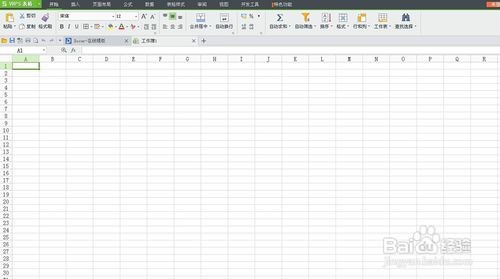 3/8
3/8 4/8
4/8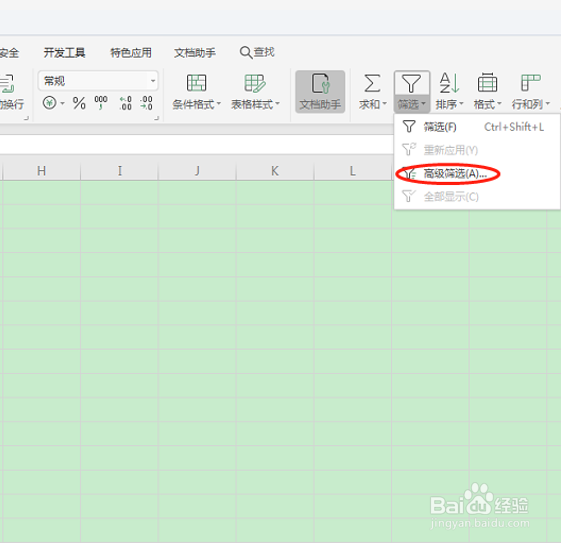 5/8
5/8 6/8
6/8 7/8
7/8 8/8
8/8 注意事项
注意事项
首先启动桌面上的excel
 2/8
2/8打开文档
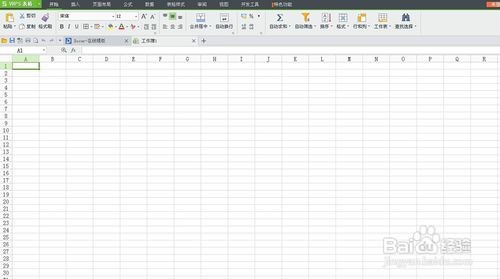 3/8
3/8我们要让重复数据只显示一个,可以在菜单栏“开始”–“筛选”:
 4/8
4/8在“筛选”下拉选项中点“高级筛选”,如图所示:
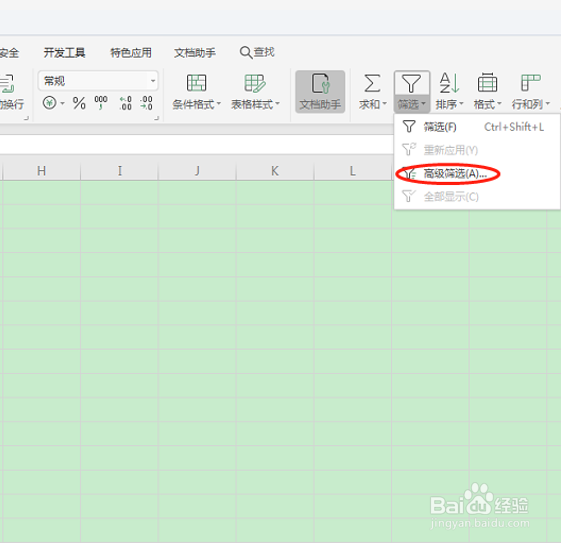 5/8
5/8在弹出的“高级筛选”窗口,列表区域选择A列,条件区域不用选,也可以选择在本列上显示筛选的内容,也可以选择“复制到”在别的地方显示,然后勾选下方的“选择不重复的记录”,然后点击确定:
 6/8
6/8回到文档表格中,就可以看到在A列上显示筛选不重复的数据,如下:
 7/8
7/8假如想要把不重要的数据体现在其他位置,可以点选“将筛选结果复制到其它位置”,在“复制到”区域选择想要的位置,如下:
 8/8
8/8确定后,表格中出单独显示不重复的数据列表,如图所示:
 注意事项
注意事项使用过程中务必注意保护好自己的个人隐私。
原创经验,创作不易,请勿抄袭!希望其他作者遵守底线,不要抄袭。
如果大家还有什么不明白的地方,可以追加问我哦!
版权声明:
1、本文系转载,版权归原作者所有,旨在传递信息,不代表看本站的观点和立场。
2、本站仅提供信息发布平台,不承担相关法律责任。
3、若侵犯您的版权或隐私,请联系本站管理员删除。
4、文章链接:http://www.1haoku.cn/art_879725.html
上一篇:PPT怎么将项目符号设置成图片
下一篇:如何关闭美柚的热点资讯推送
 订阅
订阅